Google浏览器文件夹权限设置技巧
时间:2025-07-24
来源:谷歌Chrome官网
详情介绍
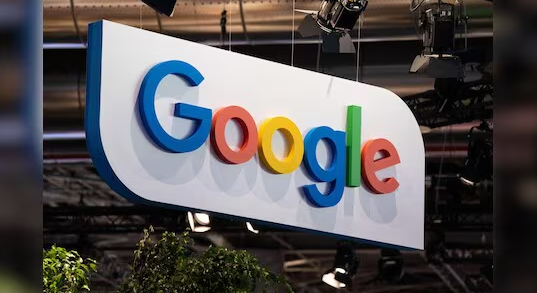
1. 设置下载文件夹位置
- 打开Chrome浏览器→点击右上角三个点→选择“设置”→进入“高级”选项→找到“下载内容保存位置”→点击“更改”按钮→选择一个空间充足且路径简单的文件夹(如D盘新建的“Chrome下载”文件夹)→保存设置。确保新文件夹有足够的读写权限,避免因权限不足导致下载失败。
2. 调整文件夹权限(Windows系统)
- 右键点击目标文件夹→选择“属性”→切换到“安全”选项卡→点击“编辑”→为当前用户勾选“完全控制”或“读写”权限→若需限制其他用户访问,可删除无关用户或设置为“只读”。
- 若需继承父级文件夹权限,可在“高级安全设置”中勾选“替换子对象的所有者”和“继承权限”选项。
3. 调整文件夹权限(Mac系统)
- 选中目标文件夹→右键选择“显示简介”→在“共享与权限”中添加用户→分配“读与写”或“只读”权限→点击锁形图标解锁后保存设置。
- 如需通过终端修改,可使用`chmod`命令(如`chmod +rwx /路径/文件夹`),但需谨慎操作。
4. 浏览器扩展辅助管理
- 在Chrome应用商店安装扩展程序(如“Download Manager Extended”)→通过工具栏按钮设置下载任务优先级、分类存储或自动清理规则→在扩展设置中限制文件访问权限(如仅允许特定用户组操作下载内容)。
5. 其他补充操作
- 定期清理下载文件夹:删除无用文件,避免权限混乱。可按日期或文件类型筛选清理(如保留近一个月内的文件)。
- 加密敏感文件夹:使用VeraCrypt等工具对下载文件夹加密,设置强密码保护数据安全。
- 检查操作系统用户账户控制(UAC):安装扩展或执行敏感操作时,确保以管理员身份运行,避免权限不足导致失败。
继续阅读
如何通过Google Chrome优化网页的视频加载速度
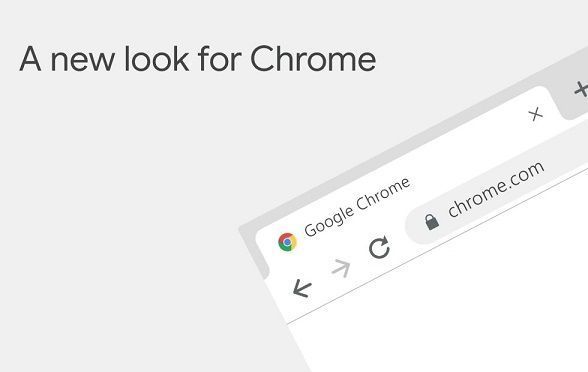 通过Google Chrome优化网页的视频加载速度,提升视频播放体验。本文将介绍如何加速视频加载,减少缓冲时间,提高播放流畅度。
通过Google Chrome优化网页的视频加载速度,提升视频播放体验。本文将介绍如何加速视频加载,减少缓冲时间,提高播放流畅度。
Chrome浏览器官方下载渠道推荐与风险提示
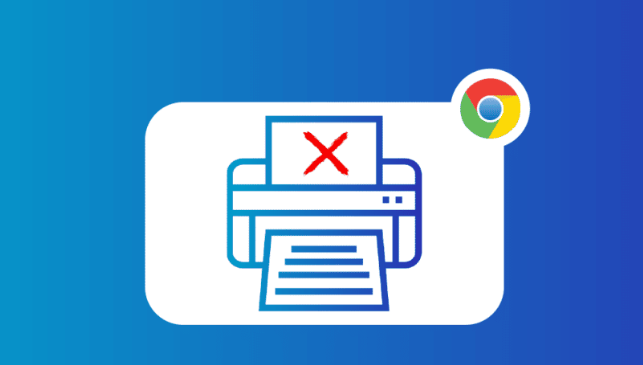 推荐Chrome浏览器安全可靠的官方下载渠道,并提示下载安装过程中的风险防范措施。
推荐Chrome浏览器安全可靠的官方下载渠道,并提示下载安装过程中的风险防范措施。
谷歌浏览器量子分形压缩恒星生命周期数据
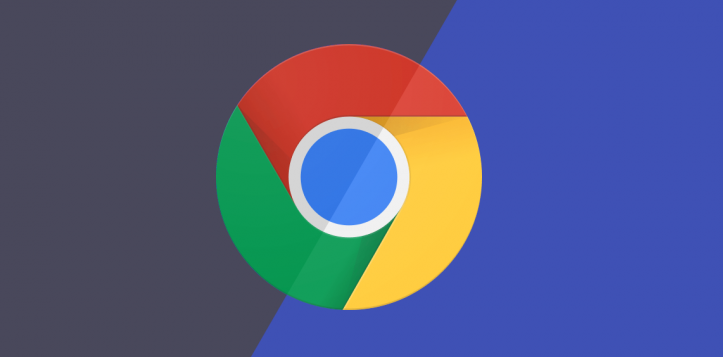 探索谷歌浏览器如何利用量子分形压缩技术,高效处理恒星生命周期的海量数据,推动天文学研究的数据管理与分析取得新突破。
探索谷歌浏览器如何利用量子分形压缩技术,高效处理恒星生命周期的海量数据,推动天文学研究的数据管理与分析取得新突破。
Chrome浏览器下载安装完整流程演示
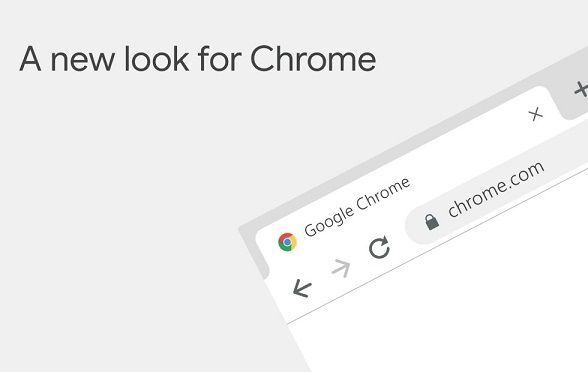 通过详细演示指导用户完成Chrome浏览器下载安装的完整流程,确保操作无误,顺利完成安装。
通过详细演示指导用户完成Chrome浏览器下载安装的完整流程,确保操作无误,顺利完成安装。
